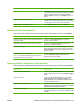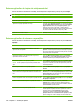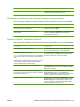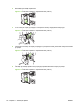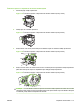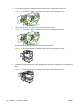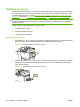HP LaserJet M9040 / M9050 MFP User Guide
Cum se face? Paşi de urmat
selectaţi Înlocuire fişier existent pentru a suprascrie o
operaţie care posedă deja numele respectiv.
Obţinerea de asistenţă şi de informaţii despre starea produselor
Pentru efectuarea următoarelor activităţi, deschideţi driverul imprimantei şi faceţi clic pe fila Servicii.
Cum se face? Paşi de urmat
Obţinerea de informaţii despre asistenţă pentru echipament şi
comandarea online a consumabilelor
În lista verticală Servicii Internet, selectaţi o opţiune de
asistenţă şi faceţi clic pe Start!
Verificaţi starea echipamentului, inclusiv nivelul
consumabilelor
Faceţi clic pe pictograma Echipament şi consumabile. Se va
deschide pagina Device Status (Stare echipament) a
serverului Web HP íncorporat.
Setarea opţiunilor avansate de tipărire
Pentru efectuarea următoarelor activităţi, deschideţi driverul imprimantei şi faceţi clic pe fila Avansat.
Cum se face? Paşi de urmat
Selectarea opţiunilor avansate de tipărire Pentru modificarea unei setări ín oricare dintre secţiuni, faceţi
clic pe o setare curentă pentru a activa o listă verticală.
Modificarea numărului de copii tipărite
NOTĂ: Dacă programul software folosit nu permite tipărirea
unui anumit număr de copii, puteţi modifica această setare din
driver.
Modificarea acestei setări afectează numărul de copii pentru
toate operaţiile de tipărire. După terminarea operaţiei de
tipărire, restabiliţi setarea la valoarea iniţială.
Deschideţi secţiunea Hârtie/Ieşire, apoi introduceţi numărul
de copii de tipărit. Dacă selectaţi două sau mai multe copii,
puteţi selecta opţiunea de colaţionare a paginilor.
Tipărirea textului colorat ca negru, nu ín nuanţe de gri a) Deschideţi secţiunea Opţiuni document, apoi secţiunea
Funcţii imprimantă. b) În lista verticală Tipărire tot textul ín
negru, selectaţi Activat.
Încărcaţi hârtia cu antet sau pretipărită ín acelaşi fel pentru
toate operaţiile, indiferent dacă pagina respectivă se tipăreşte
pe o faţă sau pe ambele feţe.
a) Deschideţi secţiunea Opţiuni document, apoi secţiunea
Funcţii imprimantă. b) În lista verticală Mod antet
alternativ, selectaţi Activat. c) Încărcaţi hârtie ín echipament
la fel cum aţi proceda ín cazul tipăririi pe ambele feţe.
Modificarea ordinii de tipărire a paginilor a) Deschideţi secţiunea Opţiuni document, apoi secţiunea
Opţiuni aspect. b) În lista verticală Ordine pagini, selectaţi
Din faţă ín spate pentru a tipări paginile ín ordinea ín care
acestea sunt aranjate ín document sau Din spate ín faţă
pentru a tipări paginile ín ordine inversă.
ROWW Utilizarea funcţiilor din driverul de imprimantă pentru Windows 109